Los controles parentales en Windows 10 han cambiado, por lo queque están vinculados a su cuenta de Microsoft. Algunas características del nuevo sistema operativo dependen de una cuenta de Microsoft. Puede usar una cuenta local en su computadora, pero al hacerlo pierde algunas funciones, siendo el control parental una de ellas. En la actualidad, si desea utilizar controles parentales, debe conectar su cuenta de Microsoft a la cuenta principal de administrador y luego agregarle cuentas secundarias. Si prefiere usar una cuenta local, establecer restricciones puede ser complicado. No hay GUI para agregarlos, pero puede usar la línea de comando en su lugar. Aquí le mostramos cómo configurar restricciones de tiempo de inicio de sesión para cuentas locales en Windows 10.
Ejecute el símbolo del sistema como administrador y pegue el siguiente comando;
net user username /times:M-F,9pm-11pm;Sa-Su,5pm-6pm
Reemplace "nombre de usuario" con el nombre del usuario quedesea agregar la restricción para. M-F representa los días y el tiempo que sigue representa el marco de tiempo dentro del cual el usuario puede iniciar sesión. Puede establecer diferentes marcos de tiempo para diferentes días de la semana.

Presiona Intro y el usuario ya no podrá iniciar sesión fuera del período de tiempo especificado.
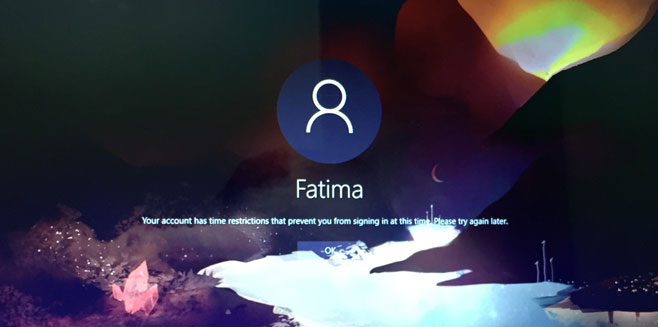
Para deshacer esto y permitir que el usuario inicie sesión en cualquier momento, ejecute el siguiente comando en el símbolo del sistema con privilegios administrativos.
net user username /times:all
Es seguro decir que Microsoft no debería unirsealgo tan esencial como el control parental para una cuenta de Microsoft. Tiene sentido que servicios como OneDrive y Cortana dependan de una cuenta de Microsoft, pero los controles parentales se han utilizado sin uno en versiones anteriores de Windows sin problemas.













Comentarios